Firefox ist zum Teil ein leistungsfähiger Webbrowser, da Plug-Ins unterstützt werden. Leider können einige dieser Plug-Ins Probleme mit der Sicherheit und Stabilität verursachen, insbesondere wenn Sie viele davon haben. In Firefox 14 können Sie jetzt Plug-Ins so konfigurieren, dass sie nur geladen werden, wenn Sie darauf klicken. Seth Rosenblatt berichtete erstmals über die Funktion mit Firefox 14 Aurora. Da nun die stabile Version von 14 (technisch 14.01) endlich heraus ist, können Sie in Firefox aktivierte Plug-Ins aktivieren und verwenden:
Aktivieren Sie Opt-In-Plug-Ins in Firefox
Schritt 1 : Geben Sie in die Adressleiste "about: config" ein. Wenn Sie die Warnmeldung erhalten, klicken Sie auf die Schaltfläche "Ich werde vorsichtig, versprochen".
Schritt 2 : Suchen Sie nach der Einstellung "plugins.click_to_play" und doppelklicken Sie dann auf den Eintrag, damit der Wert "true" lautet.
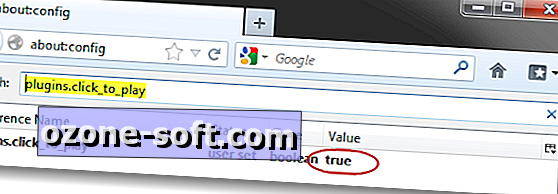
Opt-in / Opt-out von Plug-Ins für einzelne Sites
Schritt 1 : Wechseln Sie nach dem Neustart Ihres Browsers zu einer Ihrer bevorzugten Websites. Wenn Ihre Plug-Ins auf dieser Site unterstützt werden, wird in der Adressleiste ein Plug-In-Symbol angezeigt.
Schritt 2 : Klicken Sie auf das Symbol des Plug-In-Blocks und dann auf die Schaltfläche "Plugins aktivieren", damit sie während Ihres Besuchs auf der Website ausgeführt werden können. Wenn Sie zulassen möchten, dass Plug-Ins bei jedem nachfolgenden Besuch geladen werden, klicken Sie auf das Dropdown-Menü und wählen Sie "Plugins immer für diese Site aktivieren". Wenn Sie Plug-Ins dauerhaft auf der Site deaktivieren möchten, wählen Sie stattdessen "Plugins für diese Site niemals aktivieren" aus.
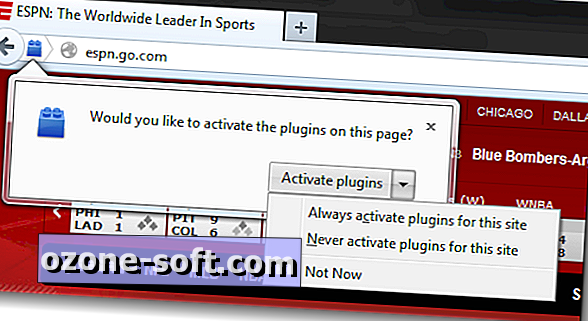
Verwalten Sie Ihre Opt-In-Berechtigungen
Schritt 1 : Um die Berechtigungen zu verwalten, die Sie für eine Site festgelegt haben, klicken Sie in der Adressleiste auf den Globus Site-Identity und anschließend auf die Schaltfläche "Weitere Informationen".
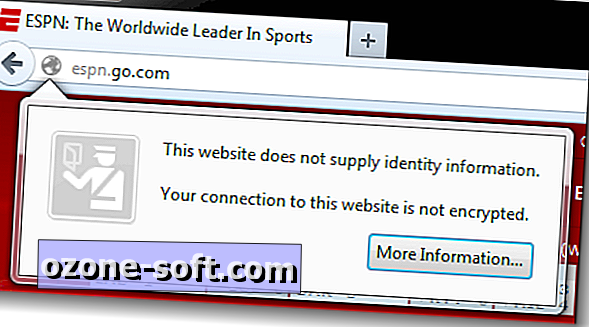
Schritt 2 : Wenn das Fenster mit den Seiteninformationen angezeigt wird, wechseln Sie zur Registerkarte Berechtigungen. Die Berechtigung zum Aktivieren von Plugins wird ganz unten angezeigt.
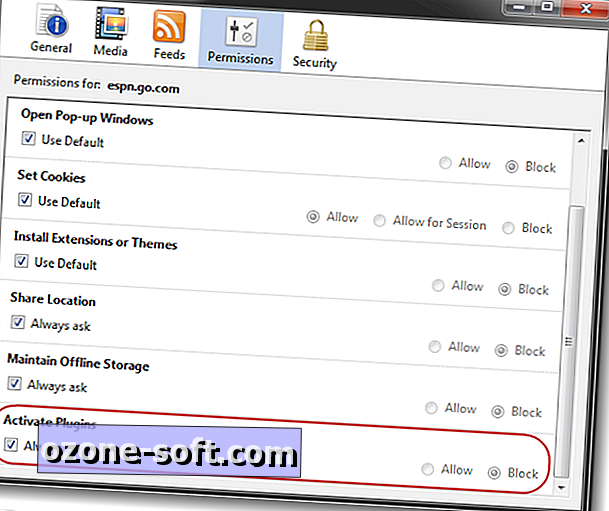
Das ist es. Jetzt wissen Sie, wie Sie Site-spezifische Berechtigungen für Plug-Ins in Firefox festlegen.













Lassen Sie Ihren Kommentar